라즈베리 파이 LED
이 튜토리얼은 Raspberry Pi를 사용하여 LED를 제어하는 방법을 안내합니다. 자세히 알아볼 내용은 다음과 같습니다:
- LED를 라즈베리 파이에 연결하는 방법
- 라즈베리 파이를 프로그래밍하여 LED를 켜거나 끄는 방법
- 라즈베리 파이를 프로그래밍하여 LED를 깜박이게 하는 방법
준비물
| 1 | × | 라즈베리 파이 5 | 쿠팡 | 아마존 | |
| 1 | × | LED | 쿠팡 | 아마존 | |
| 1 | × | LED Module | 아마존 | |
| 1 | × | 220Ω Resistor | 아마존 | |
| 1 | × | 브레드보드 | 쿠팡 | 아마존 | |
| 1 | × | 점퍼케이블 | 쿠팡 | 아마존 | |
| 1 | × | (추천) 라즈베리 파이용 스크루 터미널 블록 쉴드 | 쿠팡 | 아마존 | |
| 1 | × | (추천) 라즈베리 파이 프로토타이핑 베이스 플레이트 & 브레드보드 키트 | 아마존 | |
| 1 | × | (추천) 라즈베리 파이용 HDMI 터치 스크린 모니터 | 아마존 |
LED 소개
LED 핀아웃
LED는 두 개의 핀이 있습니다:
- 캐소드(-) 핀: 전원 공급 장치의 음극에 연결해야 합니다.
- 애노드(+) 핀: 저항기를 통해 전원 공급 장치의 양극에 연결해야 합니다.
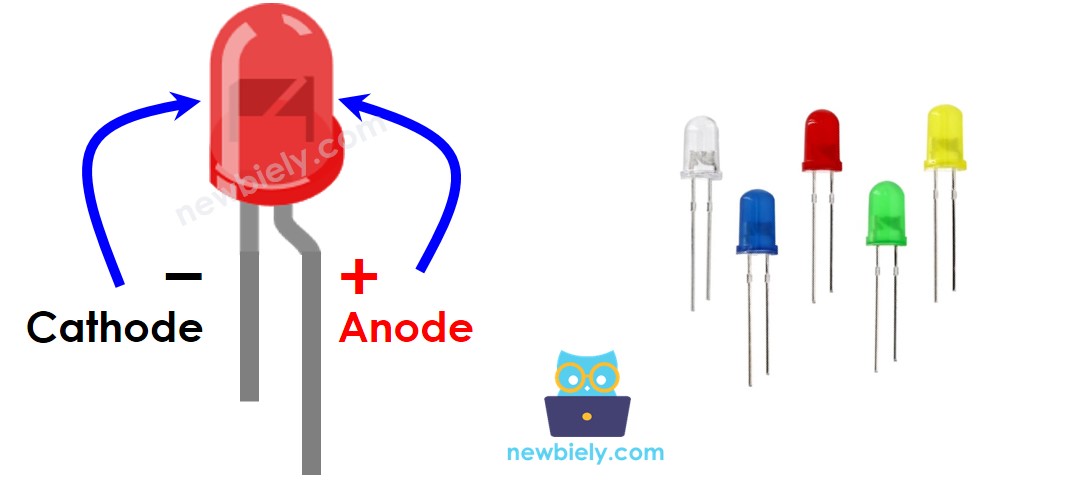
작동 방식
아래 표는 전원이 LED 핀에 연결되는 방식에 따른 LED 상태를 보여줍니다.
| LED cathode(-) pin | LED anode(+) pin | Condition | LED state |
|---|---|---|---|
| GND | VCC | via a resistor | ON |
| GND | PWM | via a resistor | ON, variable brightness |
| GND | GND | any | OFF |
| VCC | VCC | any | OFF |
| VCC | GND | any | burned! cautious! |
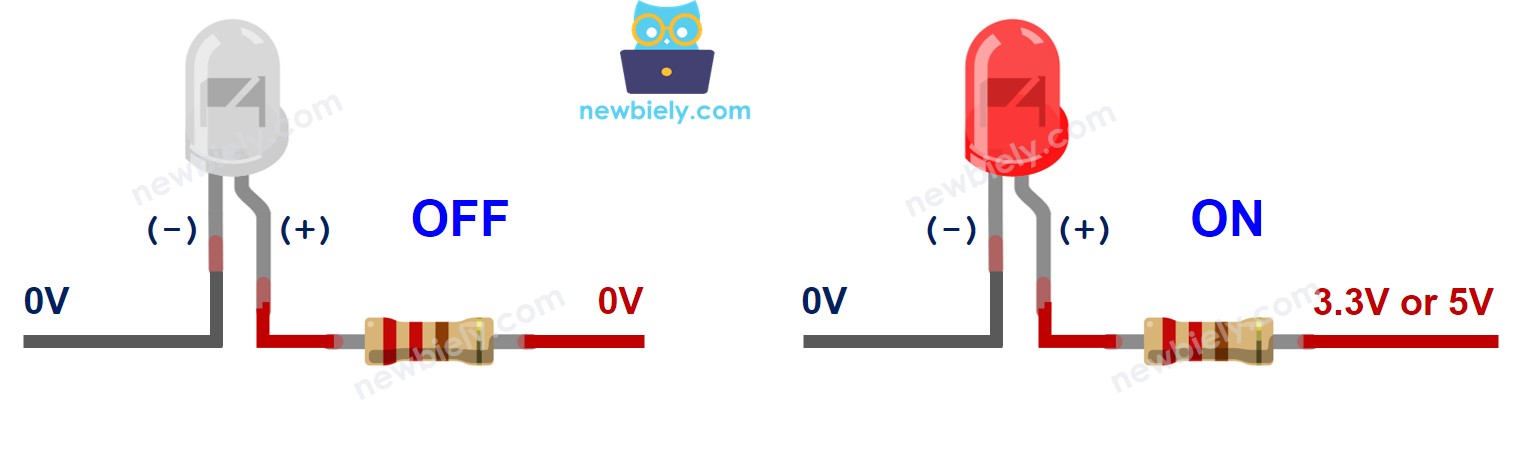
위의 표에서 알 수 있듯이, LED의 양극(+)에 PWM 신호를 생성하면 PWM 값에 따라 LED의 밝기가 변합니다. 이는 라즈베리 파이 - LED - 페이드 튜토리얼에서 자세히 설명되어 있습니다.
※ 주의:
- 대부분의 LED는 LED를 전류로부터 보호하기 위해 저항이 필요합니다. 저항을 배치하는 방법에는 두 가지가 있습니다: 양극(+)과 VCC 사이, 또는 음극(-)과 GND 사이에 저항을 배치하는 것입니다. 저항의 값은 LED의 사양에 따라 다릅니다.
- 일부 종류의 LED는 내장된 저항을 가지고 있습니다. 이 경우에는 저항이 필요하지 않습니다.
라즈베리 파이 - LED
Raspberry Pi의 핀이 디지털 출력으로 설정되면 핀의 전압을 GND 또는 VCC로 프로그래밍할 수 있습니다. 저항을 사용하여 Raspberry Pi의 핀을 LED의 양극(+) 핀에 연결하세요. 이렇게 하면 프로그래밍을 통해 LED의 상태를 제어할 수 있습니다.
선연결
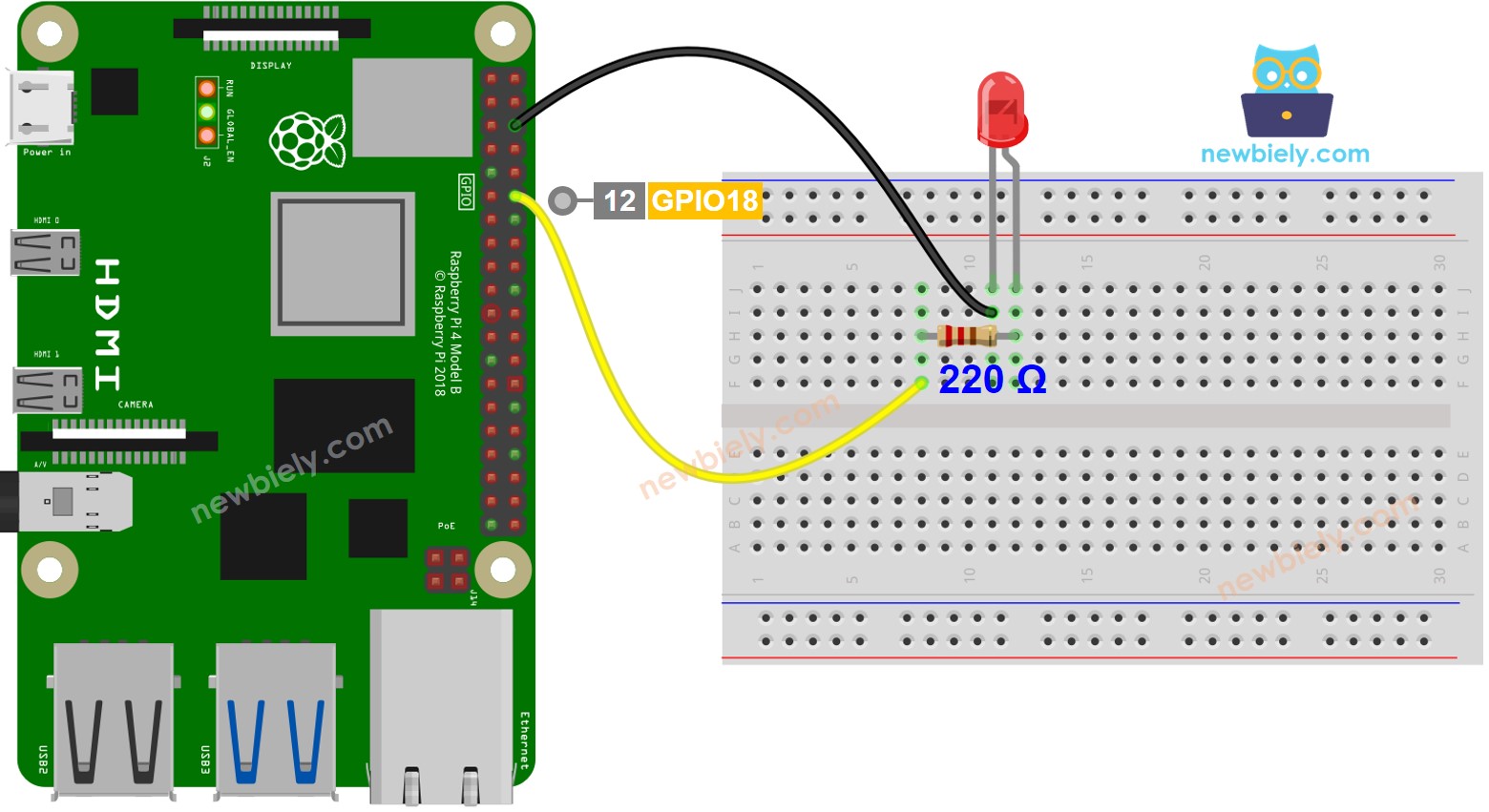
이 이미지는 Fritzing을 사용하여 만들어졌습니다. 이미지를 확대하려면 클릭하세요.
배선 구성을 간단하고 체계적으로 만들기 위해, Raspberry Pi용 스크루 터미널 블록 실드 사용을 권장합니다. 이 실드는 아래와 같이 더욱 안정적이고 관리하기 쉬운 연결을 제공합니다:

Raspberry Pi로 LED 깜빡이기 프로그래밍하는 방법
아래 내용은 LED를 깜빡이기 위해 파이썬으로 라즈베리 파이 코드를 작성하는 방법에 대한 지침을 제공합니다.
자세한 사용 방법
- Raspberry Pi에 Raspbian 또는 다른 Raspberry Pi 호환 운영 체제가 설치되어 있는지 확인하세요.
- Raspberry Pi가 PC와 동일한 로컬 네트워크에 연결되어 있는지 확인하세요.
- 라이브러리를 설치해야 하는 경우 Raspberry Pi가 인터넷에 연결되어 있는지 확인하세요.
- Raspberry Pi를 처음 사용하는 경우, 라즈베리 파이 - 소프트웨어 설치을 참조하세요.
- Linux 및 macOS의 내장 SSH 클라이언트 또는 Windows의 PuTTY를 사용하여 SSH를 통해 PC를 Raspberry Pi에 연결하세요. PC를 Raspberry Pi에 SSH로 연결하는 방법을 참조하세요.
- RPi.GPIO 라이브러리가 설치되어 있는지 확인하세요. 설치되어 있지 않다면 다음 명령어를 사용하여 설치하세요.
- led_blink.py라는 이름의 Python 스크립트 파일을 만들고 다음 코드를 추가하세요:
- 파일을 저장하고 터미널에서 다음 명령어를 실행하여 Python 스크립트를 실행하세요:
- LED 상태를 확인하세요. LED가 1초 간격으로 깜빡이는 것을 볼 수 있을 것입니다.
스크립트는 터미널에서 Ctrl + C를 누를 때까지 무한 루프에서 계속 실행됩니다.
코드 설명
소스 코드의 주석에 포함된 줄 별 설명을 확인하세요!
※ 주의:
위 코드에서는 time.sleep()을 사용합니다. 이 함수는 지연이 발생하는 동안 Raspberry Pi가 다른 작업을 수행하는 것을 방지합니다. 프로젝트에 여러 작업 수행이 필요한 경우, Raspberry Pi의 라즈베리 파이 - LED - 지연 없이 깜박임을 활용하여 Raspberry Pi를 차단하지 않도록 하십시오.
동영상
비디오 제작은 시간이 많이 걸리는 작업입니다. 비디오 튜토리얼이 학습에 도움이 되었다면, YouTube 채널 을 구독하여 알려 주시기 바랍니다. 비디오에 대한 높은 수요가 있다면, 비디오를 만들기 위해 노력하겠습니다.
